
Joseph Goodman
0
623
45
Konfiguracja przeglądarki jest delikatna. Jeden “ups” chwila i będziesz musiał się z tym pożegnać. Nie pozwól, aby ci się to przytrafiło.
Konfiguracja przeglądarki Najlepsze ustawienia przeglądarki: elementy, które należy zmienić w Chrome, Firefox i Internet Explorer Najlepsze ustawienia przeglądarki: elementy, które należy zmienić w Chrome, Firefox i Internet Explorer Rzućmy okiem na te elementy, które należy zmienić. Może robisz to samo, a może uważasz, że ustawienia powinny być inne? tak więc wymaga sporo eksperymentów i fałszywych startów. Gdy to zrobisz, nie chcesz, aby coś to zepsuło. Ale to jest ty kto może to zepsuć, popełniając kilka błędów debiutantów. Nie rób!
Unikaj poniższych pułapek, a Twoja przeglądarka pozostanie w dobrej formie przez długi, długi czas.
Nie tworzy kopii zapasowej danych i ustawień przeglądarki
Infekcje złośliwym oprogramowaniem Jak wyczyścić przejętą przeglądarkę internetową Jak wyczyścić przejętą przeglądarkę internetową Co jest bardziej frustrujące niż uruchamianie Firefoksa tylko po to, aby zobaczyć, że strona główna została zmieniona bez Twojej zgody? Może masz nawet nowy błyszczący pasek narzędzi. Te rzeczy są zawsze przydatne, prawda? Źle. a awarie systemu są nieprzewidywalne. Mogą one uszkodzić przeglądarkę i uniemożliwić odzyskanie danych i ustawień.
Dzięki nowej instalacji możesz przywrócić przeglądarkę, ale nie dostosowaną konfigurację, nad którą spędziłeś tyle czasu. Bądź mądry i przygotuj się na taki wypadek.
Wszystko, co musisz zrobić, to skorzystać z funkcji synchronizacji przeglądarki. Tworzy kopie zapasowe ulubionych przeglądarek - od zakładek po dodatki - na serwerze zewnętrznym.
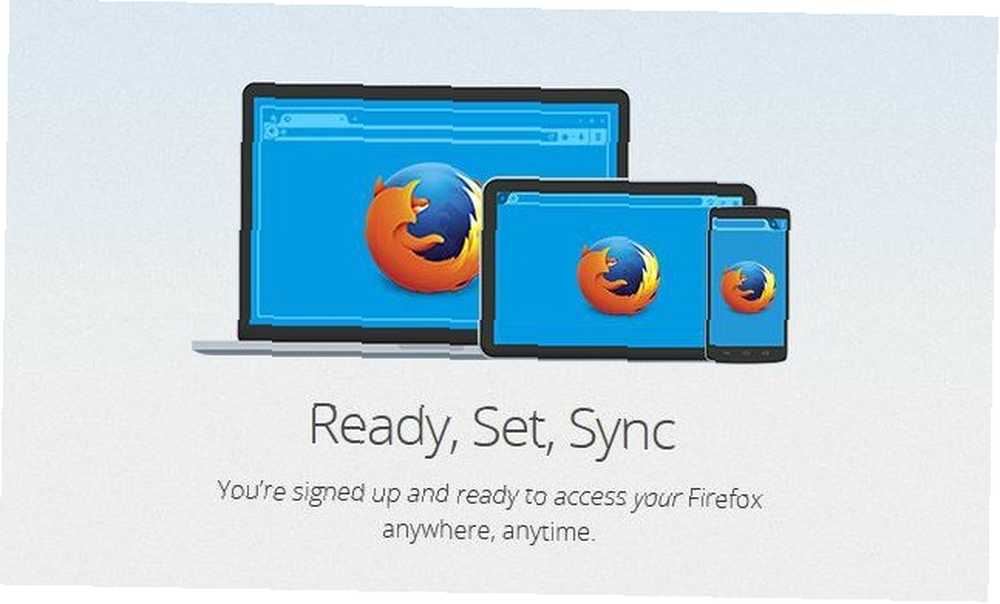
Zapisanie ustawień przeglądarki w innym miejscu sprawia, że świeże instalacje są bezstresowe. Nawet jeśli musisz ponownie zainstalować przeglądarkę, nie musisz tracić czasu na dostosowywanie jej od zera lub pobieranie danych. Wystarczy zalogować się na swoje konto synchronizacji i wszystko wróci.
Dzięki włączonej synchronizacji możesz przenosić ulubione z sobą wszędzie i na wszystkich swoich urządzeniach.
W Chrome: Zsynchronizuj konfigurację z kontem Google za pośrednictwem Ustawienia> Zaloguj się.
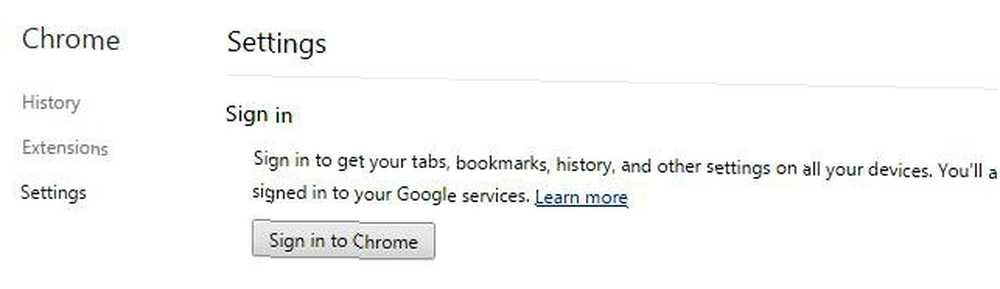
W przeglądarce Firefox: Aby włączyć synchronizację w przeglądarce Firefox, musisz skonfigurować konto Firefox za pośrednictwem Opcje> Synchronizacja.
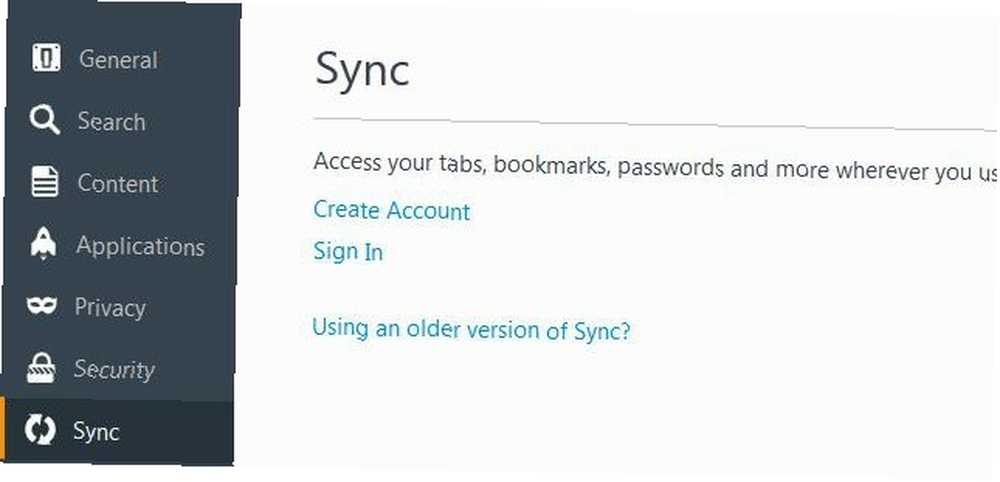
W obu tych przeglądarkach możesz wybrać, które informacje (zakładki, aplikacje, historia itp.) Chcesz utworzyć kopię zapasową. Włączenie synchronizacji jest jednorazowe, i wzywamy was do zrobienia tego dzisiaj.
Pozostawienie przeglądarki bez ochrony
Udostępnianie komuś pulpitu lub umożliwienie mu korzystania z przeglądarki jest ryzykowne, chyba że masz jakąś ochronę. Osoba celowo lub przypadkowo może usunąć dane przeglądarki i zepsuć jej ustawienia. Oto, w jaki sposób można zapobiec takiemu zdarzeniu.
Ustaw hasło przeglądarki
Wbudowana funkcja blokady profilu Chrome nie jest już dostępna. Użytkownicy Chrome będą musieli zadowolić się rozszerzeniem innej firmy, takim jak LockPW [No Longer Available].
Aby zabezpieczyć Firefoksa hasłem, przejdź do Opcje> Bezpieczeństwo> Hasła. Tam, po sprawdzeniu Użyj hasła głównego, pojawi się monit o ustawienie.
Po skonfigurowaniu hasła musisz je wprowadzić raz na sesję. Chroń to hasło, ponieważ jego zresetowanie będzie kosztować przechowywane hasła sieciowe, klucze prywatne itp.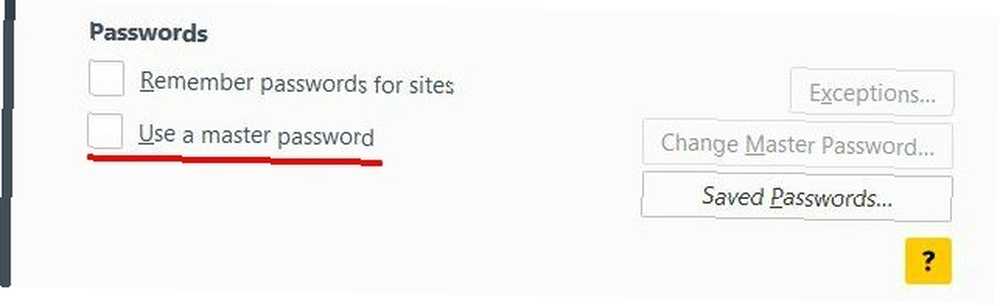
Włącz przeglądanie jako gość
Włącz funkcję przeglądania jako gość w Chrome Ustawienia> Ludzie jak pokazano na obrazku poniżej. Wtedy nawet jeśli zdarzy ci się udostępnić komuś komputer, nie będzie on miał dostępu do ustawień przeglądarki ani danych.
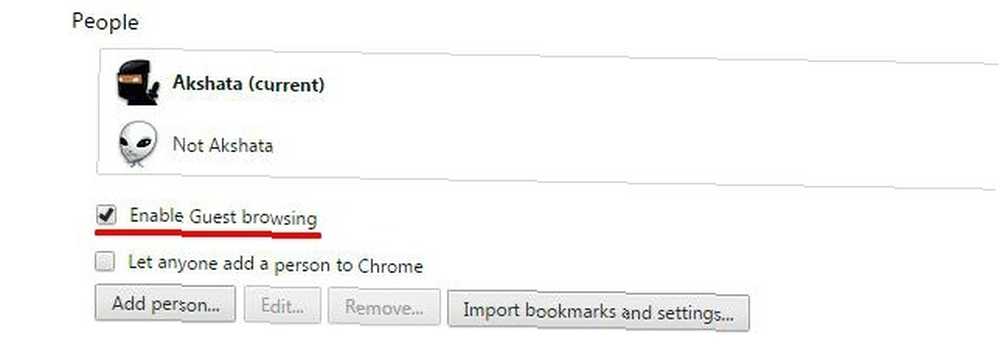
W przypadku przeglądarki Firefox funkcja przeglądania jako gość jest dostępna tylko na Androidzie. W przypadku wersji komputerowej musisz zadowolić się profilem gościa. Jak korzystać z profili Firefox i uruchamiać wiele profili Firefox jednocześnie Jak korzystać z profili Firefox i uruchamiać wiele profili Firefox jednocześnie Firefox przechowuje dane przeglądarki - zakładki, historię, preferencje, rozszerzenia i wszystko inne - w katalogu znanym jako profil. Każde konto użytkownika ma domyślnie jeden profil, ale nie musisz…. Miej jeden gotowy do pracy.
Synchronizowanie / importowanie rzeczy bez planowania
Twoja przeglądarka ma wbudowane opcje zapisywania danych, takie jak zakładki i hasła. Czy do tych funkcji korzystasz z usług stacjonarnych lub chmurowych innych firm? Jeśli tak, wyłącz odpowiednią wbudowaną funkcję Wszystko, co musisz wiedzieć o zarządzaniu zakładkami Chrome Wszystko, co musisz wiedzieć o zarządzaniu zakładkami Chrome Chrome ma wiele funkcji ułatwiających synchronizację, łatwy dostęp, zarządzanie, sortowanie i porządkowanie zakładek . Niektórzy ludzie radzą sobie dobrze bez zakładek, ale nie większość z nas. Jeśli korzystasz z Chrome… W przeciwnym razie możesz uzyskać wiele zduplikowanych danych.
Na przykład, jeśli zsynchronizujesz zakładki przy użyciu zarówno Xmarks, jak i Google Chrome, zepsujesz zestaw zakładek. Wynika to z faktu, że Xmarks często przerywa synchronizację zakładek Chrome i tworzy nieskończone duplikaty zakładek. Aby uniknąć tego bałaganu:
W Chrome:
- Iść do Ustawienia> Zaloguj się> Zaawansowane ustawienia synchronizacji.
- Wybierz Wybierz elementy do synchronizacji z rozwijanego menu dostępnego.
- Odznacz Zakładki opcja. Teraz Twoje zakładki pozostają zsynchronizowane tylko przez Xmarks.
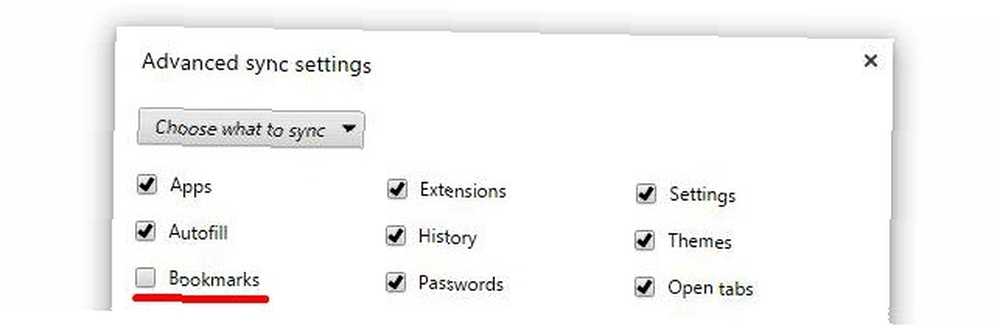
W przeglądarce Firefox, możesz zrobić to samo za pomocą Opcje> Synchronizacja.
Zamierzasz zaimportować dane z pliku lub innej przeglądarki? Najpierw sprawdź, co jest już obecne w przeglądarce, i wyczyść dane, które nie są już potrzebne. Jeśli to możliwe, importuj wybiórczo. W ten sposób nie będziesz musiał tracić czasu na sprawdzanie duplikatów danych.
Brak kopii zapasowej hasła synchronizacji
Opcje synchronizacji w Chrome i Firefox znacznie ułatwią Ci życie cyfrowe. Ale strzeż się. Możesz uderzyć, jeśli jesteś “seryjny zapomniany hasło”. Nieodwracalne hasło synchronizacji oznacza utratę danych synchronizacji przeglądarki. Ulubione przeglądarki i dostosowania zniknęły na dobre chyba że utworzono kopię zapasową ich w usłudze w chmurze Bądź zsynchronizowany: uzyskaj dostęp do wszystkich danych przeglądarki z dowolnego urządzenia Bądź zsynchronizowany: uzyskaj dostęp do wszystkich danych przeglądarki z dowolnego urządzenia Jak sprawić, by proces przełączania urządzeń był bardziej wydajny, dzięki czemu możesz łatwo wybierz miejsce, w którym zostało przerwane? .
Możesz zresetować synchronizację zarówno w Chrome, jak i Firefox. Ale powoduje to usunięcie danych z serwera ze względów bezpieczeństwa. Lokalne dane przeglądania pozostają nienaruszone i możesz je zsynchronizować po ustawieniu nowego hasła. Oto jak możesz to zrobić:
W Chrome: Z panelu Google
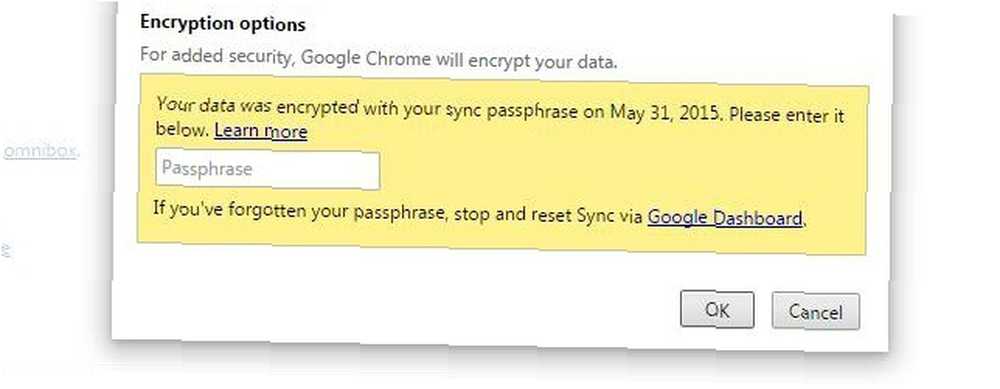
W przeglądarce Firefox: Przez Zapomniałeś hasła? na Firefox Zaloguj się strona.
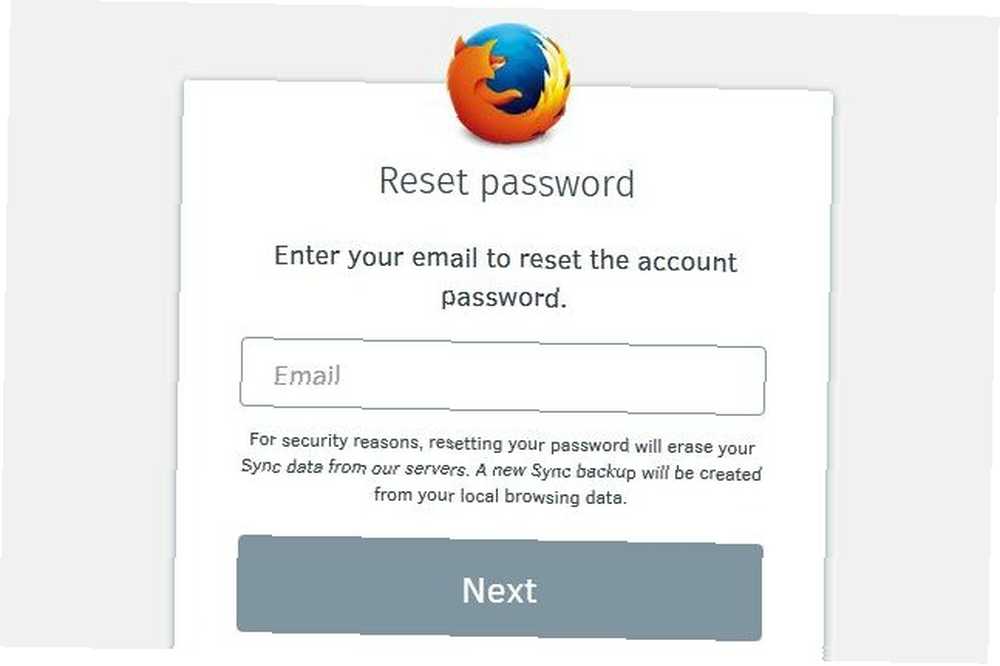
Ta metoda jest przydatna tylko wtedy, gdy nie wyczyściłeś historii przeglądarki, nie przywróciłeś żadnych ustawień do ustawień domyślnych lub nie zmieniłeś zakładek. W każdym razie przechowywanie hasła synchronizacji w bezpiecznym miejscu może zaoszczędzić wiele bólu głowy.
Przywracanie ustawień domyślnych
Przywrócenie ustawień domyślnych przeglądarki to szybki sposób na wycofanie wprowadzonych zmian eksperymentalnych. Może także rozwiązać problemy spowodowane nieprawidłowo działającymi wtyczkami.
Problem polega na tym, że nie można selektywnie używać funkcji resetowania. Wpływa nawet na ustawienia, które chcesz zachować. Dlatego zalecamy stosowanie tej metody tylko w ostateczności.
Jeśli ty są na pewno chcesz zresetować profil przeglądarki, oto jak możesz:
W Chrome: Nawigować do Ustawienia, i kliknij Pokaż ustawienia zaawansowane. Pod Resetowanie ustawień, Kliknij na Resetowanie ustawień przycisk. Spowoduje to przywrócenie oryginalnych ustawień Chrome.
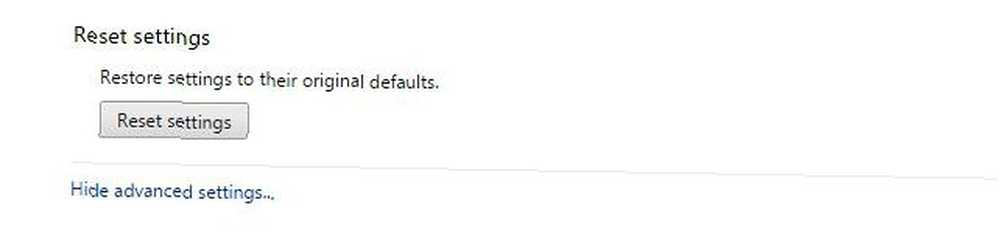
W przeglądarce Firefox: Funkcja resetowania jest dostępna pod Pomoc> Informacje dotyczące rozwiązywania problemów. Przejdź do tej sekcji i kliknij Odśwież Firefox.
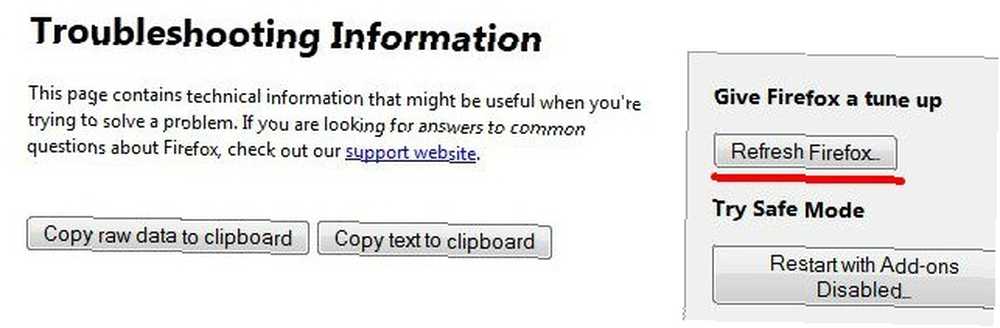
Funkcja resetowania różni się w zależności od przeglądarki, a także różni się w zależności od wersji przeglądarki. Przeczytaj sekcję pomocy przeglądarki, aby dowiedzieć się, jakie informacje stracisz po naciśnięciu tego przycisku resetowania.
Chroń swoją przeglądarkę
Odbudowanie przeglądarki od zera to bolesny proces mogą unikaj go, w każdym razie w większości przypadków. Chroń go przed wypadkami Wszystko, co musisz wiedzieć o zarządzaniu zakładkami Chrome Wszystko, co musisz wiedzieć o zarządzaniu zakładkami Chrome Chrome ma wiele funkcji ułatwiających synchronizację, łatwy dostęp, zarządzanie, sortowanie i porządkowanie zakładek. Niektórzy ludzie radzą sobie dobrze bez zakładek, ale nie większość z nas. Jeśli używasz Chrome… jak również jego użytkowników. Dzięki temu nie będziesz musiał się martwić utratą danych i ustawień. Jeśli coś pójdzie nie tak, możesz przywrócić przeglądarkę do najlepszego stanu z łatwością i bez stresu.
Kilka razy goofowałem i zepsułem konfigurację przeglądarki. Czy ty? Gdzie popełniłeś błąd i jak to naprawiłeś? Podziel się swoimi doświadczeniami w komentarzach.











